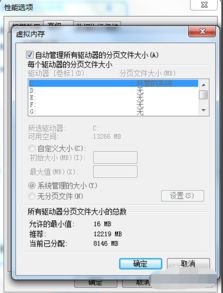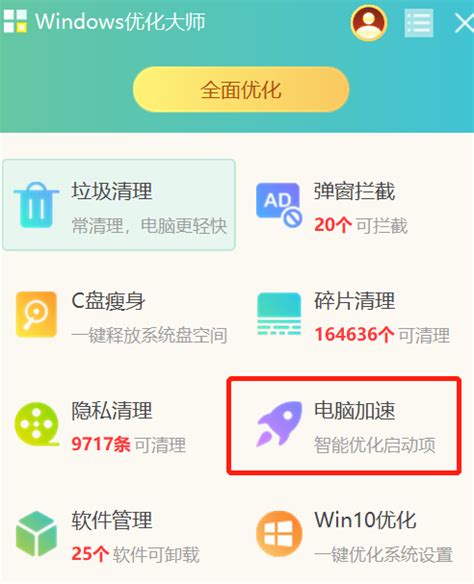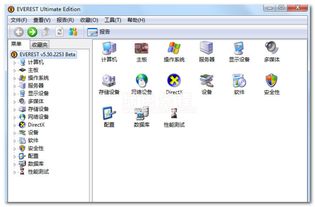一键速优化,让Windows系统运行如飞
优化Windows系统:让你的电脑焕然一新
对于许多电脑用户来说,Windows系统的优化可能是一个既熟悉又陌生的概念。熟悉在于,几乎每个人都或多或少地尝试过通过清理垃圾文件、关闭不必要的后台程序等方式,来提升电脑的运行速度。陌生则在于,很多人并不清楚优化Windows系统的真正意义,以及该如何全面而有效地进行优化。今天,我们就来深入探讨一下这个话题,让你的Windows系统焕然一新。

一、优化前的准备工作
在进行Windows系统优化之前,有几个准备工作是必不可少的。
1. 数据备份
优化过程中,有时候需要清理或修改一些系统文件,这有可能导致数据丢失。因此,在进行任何优化操作之前,务必先备份好重要数据。
2. 检查硬件状态
一个运行缓慢的Windows系统,很多时候可能是因为硬件问题。因此,在开始优化之前,不妨先检查一下硬盘、内存、CPU等硬件的状态,确保它们没有故障。
3. 更新系统和驱动
确保你的Windows系统和所有硬件驱动都已更新到最新版本。这不仅可以修复一些已知的错误,还能提升系统的性能和安全性。
二、优化Windows系统
接下来,我们就来具体看看如何优化Windows系统。
1. 磁盘清理
磁盘清理是优化Windows系统的基础步骤之一。通过删除临时文件、系统文件、回收站中的文件等,可以释放大量的磁盘空间,从而提升系统的运行效率。
在Windows中,你可以使用内置的磁盘清理工具来完成这一任务。只需打开“此电脑”,右键点击你想要清理的磁盘,选择“属性”,然后在“磁盘清理”选项卡中点击“清理系统文件”即可。
2. 禁用不必要的启动项
当Windows启动时,会有很多程序和服务同时启动,这些都会占用系统资源,导致启动速度变慢。因此,禁用不必要的启动项是提升系统启动速度的有效方法。
你可以通过任务管理器来禁用启动项。按下“Ctrl+Shift+Esc”打开任务管理器,切换到“启动”选项卡,然后右键点击你想要禁用的启动项,选择“禁用”即可。
3. 优化系统设置
Windows系统中有很多设置项,通过调整这些设置,你可以进一步提升系统的性能。
关闭视觉效果:在“系统属性”的“高级”选项卡中,点击“设置”按钮,然后在“性能选项”中勾选“调整为最佳性能”,可以关闭一些不必要的视觉效果,从而提升系统性能。
调整虚拟内存:在“系统属性”的“高级”选项卡中,点击“更改”按钮,可以手动设置虚拟内存的大小。一般来说,将虚拟内存设置为物理内存的1.5到2倍是一个比较合适的选择。
4. 清理注册表
注册表是Windows系统的一个重要组成部分,它存储了系统和应用程序的配置信息。然而,随着时间的推移,注册表中可能会积累很多无用的信息,这些都会导致系统运行缓慢。
你可以使用一些专业的注册表清理工具来清理注册表中的无用信息。但需要注意的是,手动编辑注册表具有很大的风险,如果操作不当,可能会导致系统崩溃。因此,如果你不熟悉注册表的结构和原理,最好不要尝试手动编辑注册表。
5. 优化硬盘读写速度
硬盘的读写速度是影响系统运行速度的重要因素之一。通过优化硬盘的读写速度,你可以进一步提升系统的性能。
碎片整理:当硬盘上的文件变得分散时,就会导致读写速度变慢。你可以使用Windows内置的磁盘碎片整理工具来整理硬盘上的文件,使它们变得连续。
升级硬盘:如果你的硬盘是老旧的机械硬盘,那么可以考虑升级为固态硬盘(SSD)。SSD的读写速度比机械硬盘快得多,可以显著提升系统的性能。
6. 管理后台程序和服务
后台程序和服务会占用系统资源,导致系统运行缓慢。因此,管理后台程序和服务也是优化Windows系统的重要步骤之一。
关闭不必要的后台程序:你可以通过任务管理器来查看和管理后台程序。在任务管理器的“进程”选项卡中,你可以看到所有正在运行的程序。右键点击你想要关闭的程序,选择“结束任务”即可。
禁用不必要的服务:在任务管理器的“服务”选项卡中,你可以看到所有正在运行的服务。右键点击你想要禁用的服务,选择“停止服务”即可。但需要注意的是,有些服务是系统必需的,如果禁用了这些服务,可能会导致系统出现问题。因此,在禁用服务之前,最好先了解一下这些服务的作用和重要性。
7. 使用专业的优化工具
除了上述手动优化方法外,你还可以使用一些专业的优化工具来优化Windows系统。这些工具通常会自动扫描和清理系统中的无用信息、优化系统设置、管理后台程序和服务等,从而帮助你快速提升系统的性能。
在选择优化工具时,需要注意以下几点:
选择知名且安全的工具:避免使用一些来源不明的优化工具,以免给系统带来安全隐患。
了解工具的功能:在选择优化工具之前,最好先了解一下它的功能和特点,确保它能够满足你的需求。
谨慎使用一键优化功能:虽然一键优化功能很方便,但有时候它可能会禁用一些你需要的服务或程序。因此,在使用一键优化功能之前,最好先仔细检查一下它的优化项。
三、总结
通过上述步骤,你可以全面地优化Windows系统,提升系统的性能和运行速度。但需要注意的是,优化是一个持续的过程,并不是一劳永逸的。随着时间的推移和应用程序的更新,你可能需要不断调整和优化系统设置,以确保系统始终保持在最佳状态。
最后需要强调的是,优化Windows系统并不仅仅是为了提升运行速度,更重要的是为了提升系统的稳定性和安全性。因此,在进行优化操作时,一定要谨慎小心,避免给系统带来不必要的麻烦。
- 上一篇: 教师节该送什么礼物给幼儿园老师?
- 下一篇: 绝妙美味!家常油淋茄子的制作秘籍
-
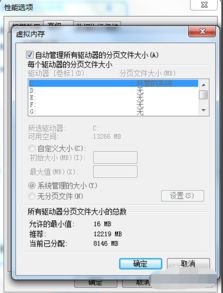 Win7系统优化指南:让您的电脑运行如飞资讯攻略12-07
Win7系统优化指南:让您的电脑运行如飞资讯攻略12-07 -
 电脑加速秘籍:让您的设备运行如飞!资讯攻略11-29
电脑加速秘籍:让您的设备运行如飞!资讯攻略11-29 -
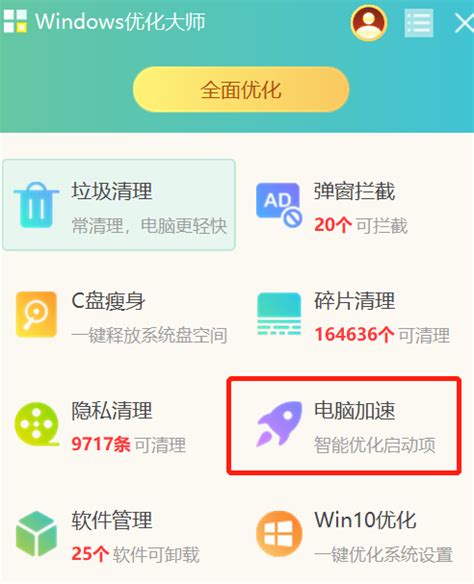 打造极速开机体验:优化你的启动项目秘籍资讯攻略10-28
打造极速开机体验:优化你的启动项目秘籍资讯攻略10-28 -
 一键清理Windows系统垃圾,优化电脑性能!资讯攻略11-24
一键清理Windows系统垃圾,优化电脑性能!资讯攻略11-24 -
 电脑优化秘籍:一键运行的高效垃圾清理命令代码资讯攻略11-13
电脑优化秘籍:一键运行的高效垃圾清理命令代码资讯攻略11-13 -
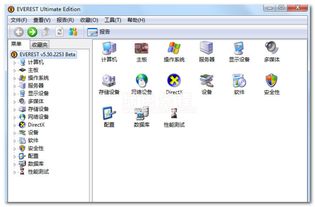 一键速查!Everest软件让系统硬件检测变得轻松无比资讯攻略11-15
一键速查!Everest软件让系统硬件检测变得轻松无比资讯攻略11-15